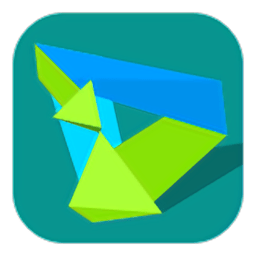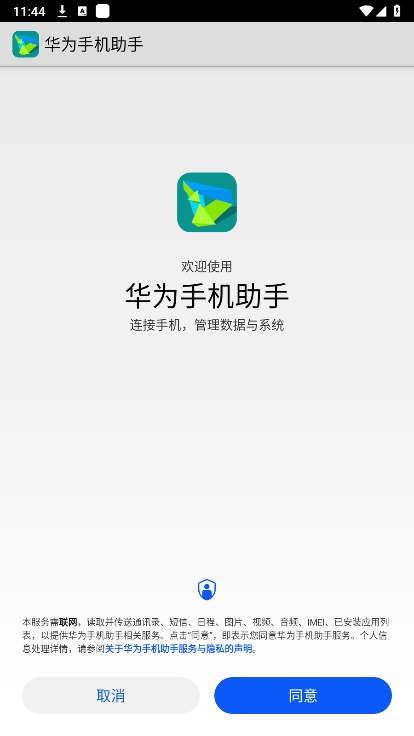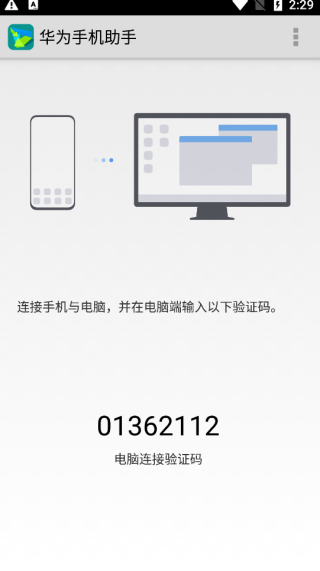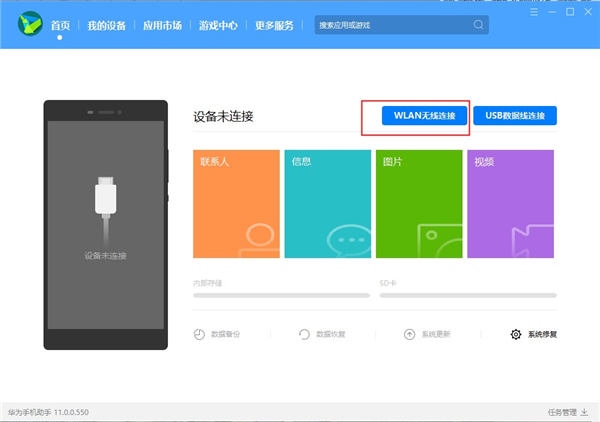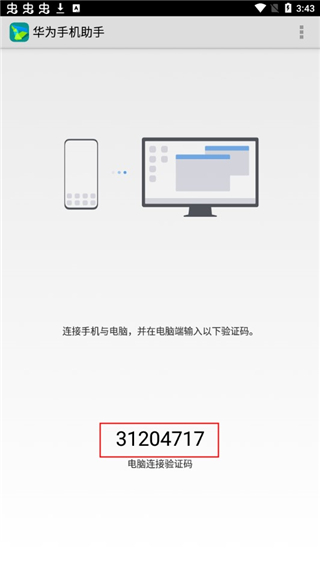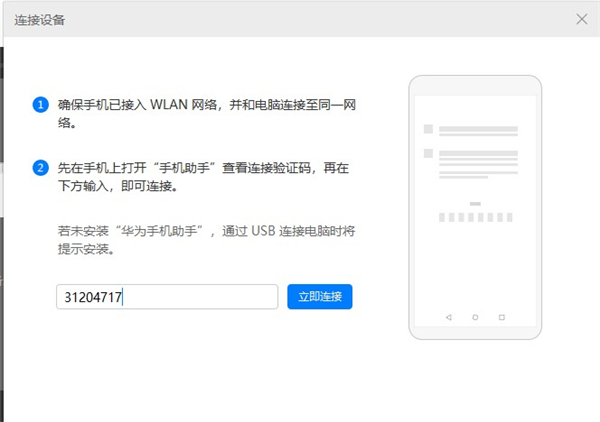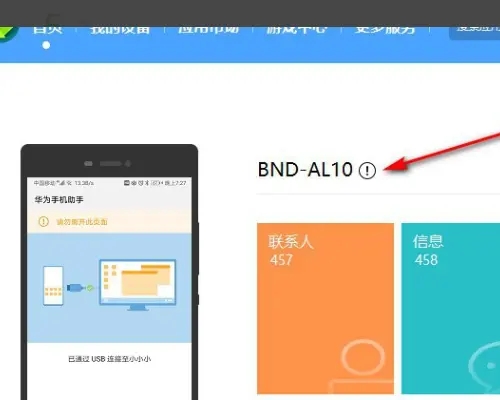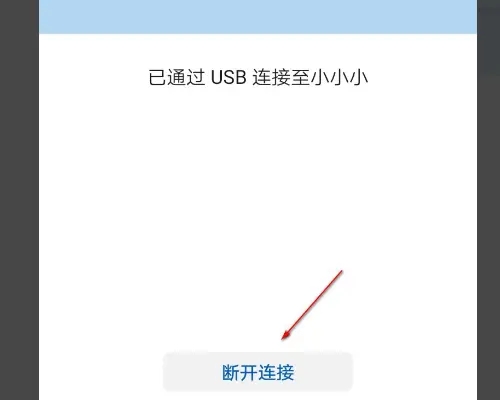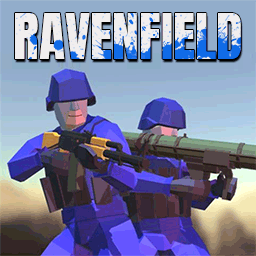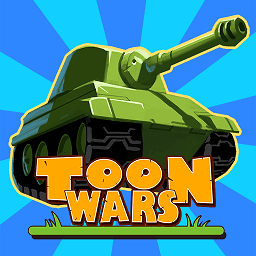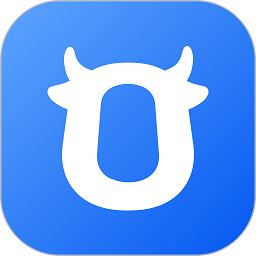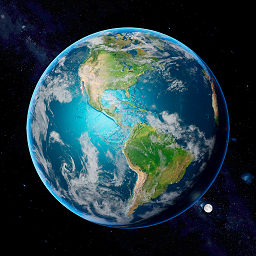华为手机助手app官网提供的安装包,也被称为HiSuite移动版,是一款由华为官方推出的手机管理工具。该应用不仅具备应用商店的功能,还为华为用户提供了全面的数据管理服务,包括图片传输、数据备份以及各类资料的互传等,功能丰富,适合广大用户下载使用。
华为手机助手app安卓手机版介绍
华为手机助手HiSuite是一款专为管理华为Android智能设备而设计的应用程序。这款软件界面简洁易用,功能强大,操作便捷,是华为手机用户进行数据管理的理想工具。它能够帮助用户同步联系人、短信、音乐、图片、截图等内容,同时还支持登录华为应用商店和音乐商店。
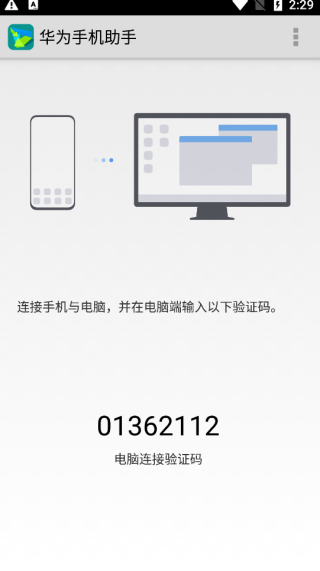
华为手机助手app官方功能详解
数据管理
通过电脑,用户可以轻松地对手机中的联系人、短信、图片、视频及应用程序等信息进行管理。
数据备份
支持对手机数据进行备份与恢复,有效防止重要信息的丢失。
系统升级
帮助用户将手机系统升级至最新版本,提升设备性能。
应用程序管理
可查看、安装、卸载应用,并支持一键在线更新。
屏幕展示
支持将手机屏幕投射到电脑上实时展示,具备屏幕缩放、旋转等功能,还可一键截取精彩画面。
音乐管理
可读取、添加、删除及编辑存储卡中的音乐文件和播放列表,同时支持从iTunes导入音乐资源。
试听设备内存中的音乐文件
短信管理
支持在电脑端收发、管理短信,并支持群发功能。
软件更新
实时检测设备系统软件的最新版本,确认后自动完成下载与更新;同样适用于HiSuite软件的更新。
通讯录管理
支持随时添加、删除、修改联系人信息,兼容多个账户,并能与Microsoft Outlook 2003、2007、2010及Microsoft Express 5.0、6.0同步日程与联系人,还支持从Nokia、iPhone或Gmail中导入联系人。
Wi-Fi连接
无需使用USB数据线,即可通过Wi-Fi无线连接电脑并管理设备数据。
图片管理
支持以缩略图形式浏览、删除、旋转设备存储卡中的图片,也可将本地图片上传至手机。
存储卡文件管理
方便管理存储卡内的文件,支持拷贝、粘贴及拖动操作,与本地文件管理方式一致。
华为手机助手如何连接电脑?
1、首先在电脑上安装华为手机助手,然后在电脑端点击“WLAN无线连接”选项。
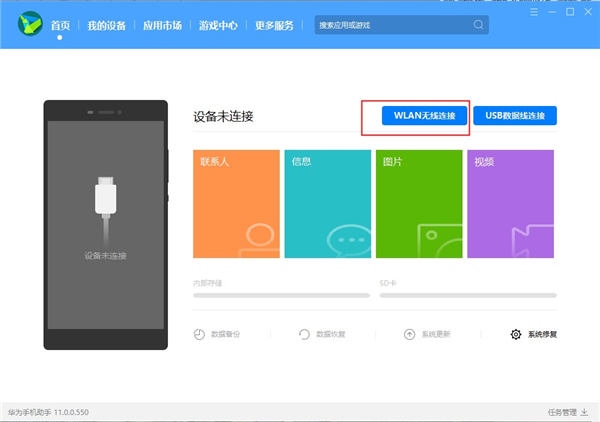
2、确保手机已接入同一Wi-Fi网络,并与电脑处于同一局域网内。打开手机上的“手机助手”应用,查看连接验证码,输入到电脑端即可完成连接。若尚未安装该应用,通过USB连接时会提示安装。

3、在手机上可以看到生成的验证码。
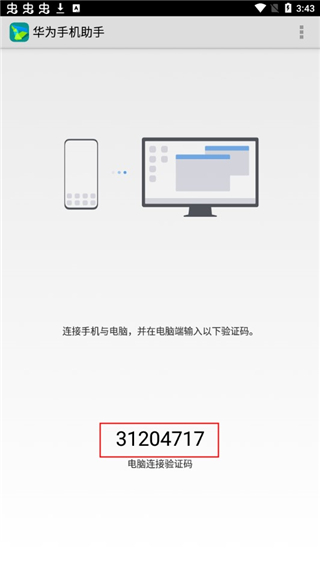
4、将验证码输入到电脑端。
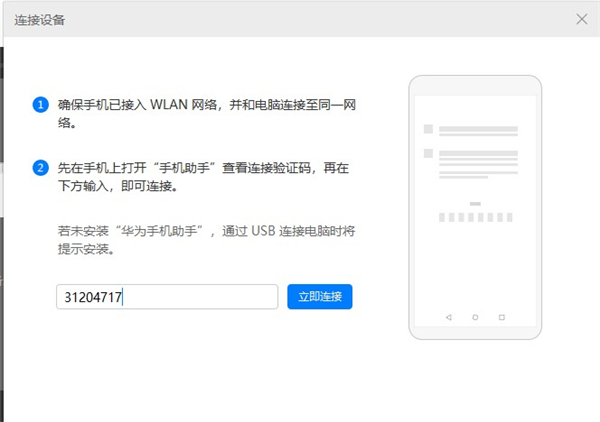
注意:如果连接失败,请检查手机是否已接入Wi-Fi,并确保与电脑在同一网络环境下。
5、电脑端显示连接成功。
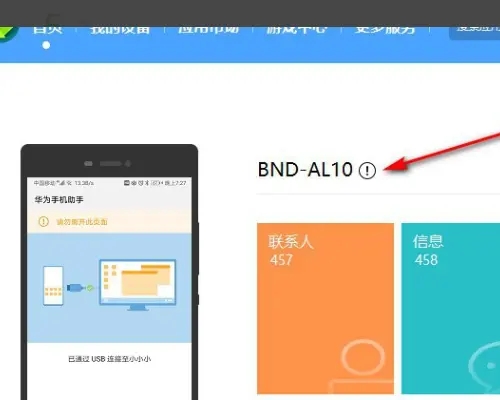
6、手机也会提示已连接电脑。
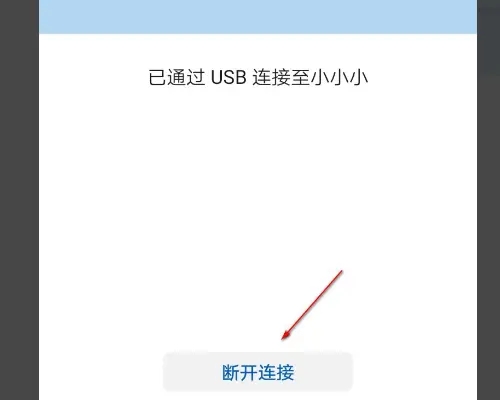
hisuite如何进行文件备份?
1、点击首页的“系统升级”按钮,弹出窗口提示需要上传IMEI码才能使用升级服务,提供“同意”和“取消”两个选项。
2、点击“同意”,进入“系统升级”功能。
3、在检测页面中,检测设备当前的系统版本,点击“下一步”开始下载升级包。
4、下载完成后进入备份界面。
5、在备份界面中选择要备份的内容和路径,点击“下一步”进行备份。
6、备份完成后点击“确定”,进入传输界面。
7、传输完成后提示正在进行升级,手机重启后进入升级界面,升级成功后版本号与下载的一致。
8、如果没有新版本,则提示当前已是最新版本,点击“确定”关闭弹窗。
更新日志
1、新增:支持备份与恢复联系人、信息、应用等共12项数据。
2、新增:应用管理中增加了关联应用推荐功能。
3、新增:支持全屏演示功能。
4、优化:重构了联系人、信息、图片、视频、应用管理、应用市场等功能。
5、新增:加入意见反馈功能。
6、新增:支持图片导出和新消息提醒功能。
7、优化:全面重构数据管理和基础功能,提升性能与稳定性。
8、新增:支持与Outlook同步联系人和日程。
9、优化:重构备份恢复、系统更新、系统修复和刷机功能。
10、优化:界面全新设计,风格更加简洁、清新。